apache FTPserver安装
apache ftp server 安装简单,可移植性强,可在linux和windows上运行。下面总结一下安装步骤
〇、环境准备
配置java环境:https://www.cnblogs.com/helf/p/9383337.html
一、linux下安装
-
准备一个http可以访问的目录,可以用tomcat或者nginx实现,这里用tomcat实现。下个一个tomcat,并在tomcat/webapps/下建立一个fileserver(名字可以任意)的目录。
这样文件访问的url为 http://ip:tomcat端口/fileserver/文件名
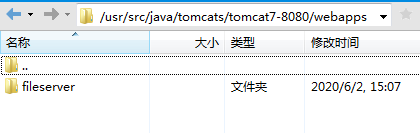
- 下载apache ftp server,并上传linux服务器
地址:http://mina.apache.org/ftpserver-project/downloads.html
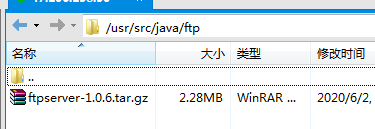
- 解压ftpserver-1.0.6.tar.gz文件
tar -zxvf ftpserver-1.0.6.tar.gz
- 配置 res/conf/**users.properties **文件
注意:homedirectory为FTP上传文件的根目录,可以配置成相对路径,也可以绝对路径。这里配置成步骤1的tomcat目录,这样文件上传后就可以通过http访问了。
#修改admin的密码为admin
# Password is "admin"
ftpserver.user.admin.userpassword=admin
ftpserver.user.admin.homedirectory=/usr/src/java/tomcats/tomcat7-8080/webapps/fileserver
ftpserver.user.admin.enableflag=true
ftpserver.user.admin.writepermission=true
ftpserver.user.admin.maxloginnumber=0
ftpserver.user.admin.maxloginperip=0
ftpserver.user.admin.idletime=0
ftpserver.user.admin.uploadrate=0
ftpserver.user.admin.downloadrate=0
#关闭不允许匿名用户访问
#ftpserver.user.anonymous.userpassword=
#ftpserver.user.anonymous.homedirectory=./res/home
#ftpserver.user.anonymous.enableflag=true
#ftpserver.user.anonymous.writepermission=false
#ftpserver.user.anonymous.maxloginnumber=20
#ftpserver.user.anonymous.maxloginperip=2
#ftpserver.user.anonymous.idletime=300
#ftpserver.user.anonymous.uploadrate=4800
#ftpserver.user.anonymous.downloadrate=4800
#密码 配置新的用户(用户名:hlf 密码:hlf)
ftpserver.user.hlf.userpassword=hlf
#主目录
ftpserver.user.hlf.homedirectory=/usr/src/java/tomcats/tomcat7-8080/webapps/fileserver
#当前用户可用
ftpserver.user.hlf.enableflag=true
#具有上传权限
ftpserver.user.hlf.writepermission=true
#最大登陆用户数为20
ftpserver.user.hlf.maxloginnumber=20
#同IP登陆用户数为2
ftpserver.user.hlf.maxloginperip=2
#空闲时间为300秒
ftpserver.user.hlf.idletime=300
#上传速率限制为480000字节每秒
ftpserver.user.hlf.uploadrate=48000000
#下载速率限制为480000字节每秒
ftpserver.user.hlf.downloadrate=48000000
- 配置 res/conf/ftpd-typical.xml 文件
<server xmlns="http://mina.apache.org/ftpserver/spring/v1"
xmlns:xsi="http://www.w3.org/2001/XMLSchema-instance"
xsi:schemaLocation="
http://mina.apache.org/ftpserver/spring/v1 http://mina.apache.org/ftpserver/ftpserver-1.0.xsd
"
id="myServer">
<listeners>
<nio-listener name="default" port="2121"> <!--ftp服务端口-->
<ssl>
<keystore file="./res/ftpserver.jks" password="password" />
</ssl>
<data-connection idle-timeout="60">
<active local-port="8901" /><!--主动端口-->
<passive ports="8901" /><!--被动端口-->
</data-connection>
</nio-listener>
</listeners>
<!-- 添加encrypt-passwords="clear",将密码加密方式修改给clear也就是明文密码 -->
<file-user-manager file="./res/conf/users.properties" encrypt-passwords="clear"/>
</server>
- 启动
进入/usr/src/java/ftp/apache-ftpserver-1.0.6目录
方式1:临时启动(窗口关闭服务停止)
sh bin/ftpd.sh /res/conf/ftpd-typical.xml
方式2 : 后台启动(窗口关闭服务仍然运行)
nohup ./bin/ftpd.sh res/conf/ftpd-typical.xml &
二、windows下安装
基本配置和linux一样,不同的是启动:
启动首先需要安装服务:进入D:\apache-ftpserver-1.0.6\bin 目录编写一个install.bat脚本 脚本内容如下:
service install
编写完之后运行一下install.bat脚本。注意:安装前先需要配置jre环境
方式1:临时启动(窗口关闭服务停止)
进入D:\apache-ftpserver-1.0.6\bin 目录编写一个startup.bat脚本 脚本内容如下
ftpd.bat ./res/conf/ftpd-typical.xml
编写完以后运行startup.bat即可启动ftp服务
三、测试
浏览器访问: ftp://ip:2121 出现类似下面的登录页面说明启动成功。
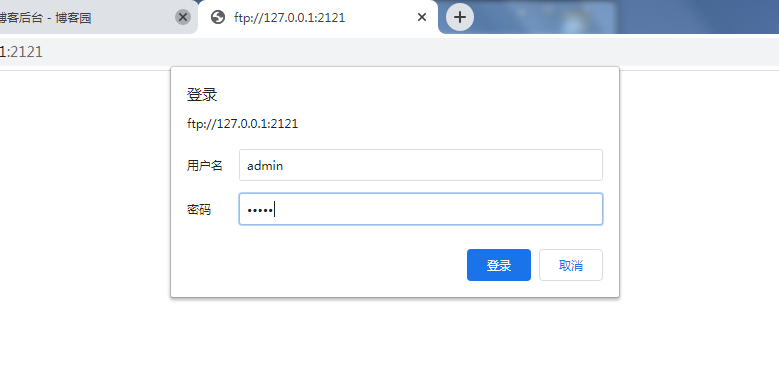


 浙公网安备 33010602011771号
浙公网安备 33010602011771号